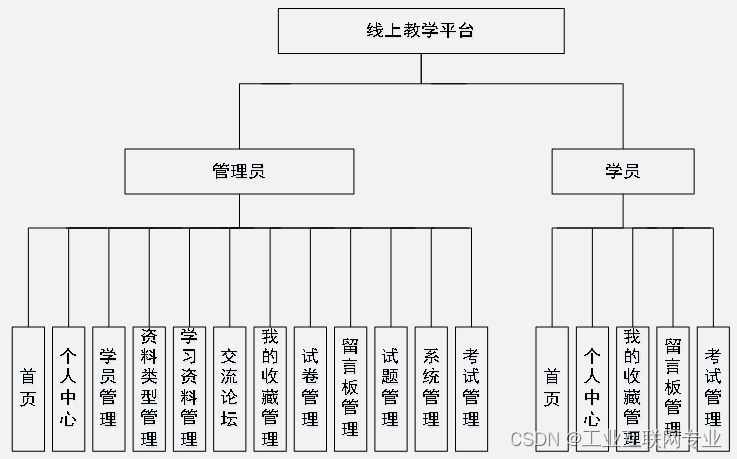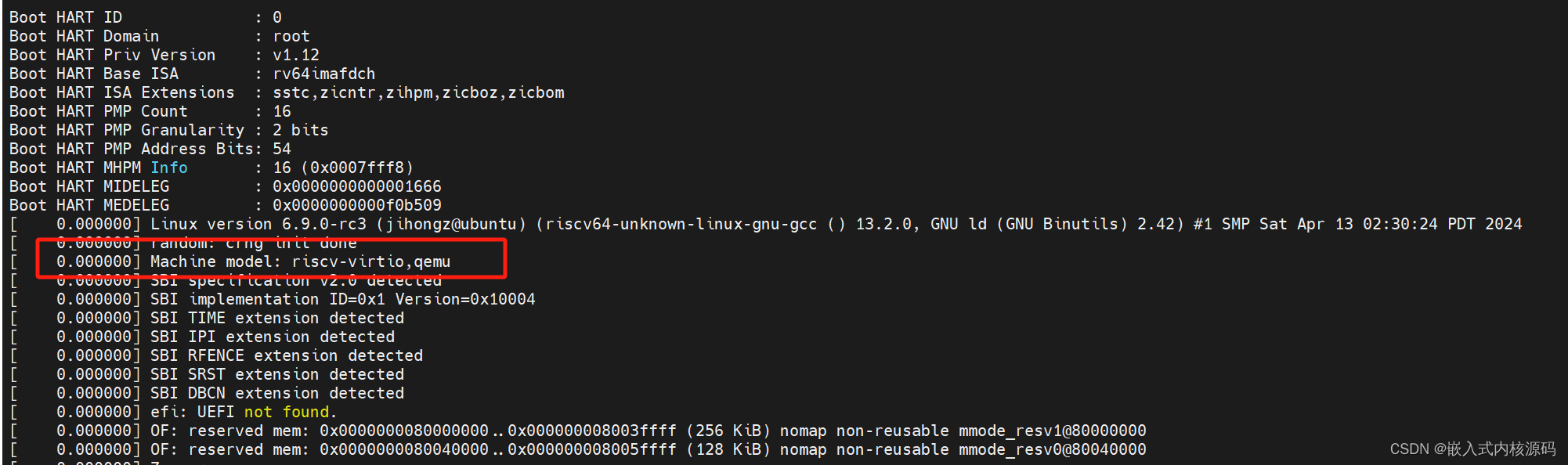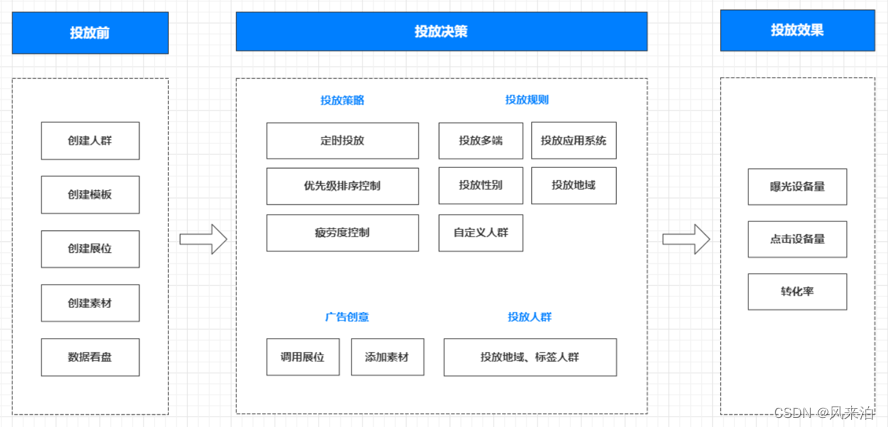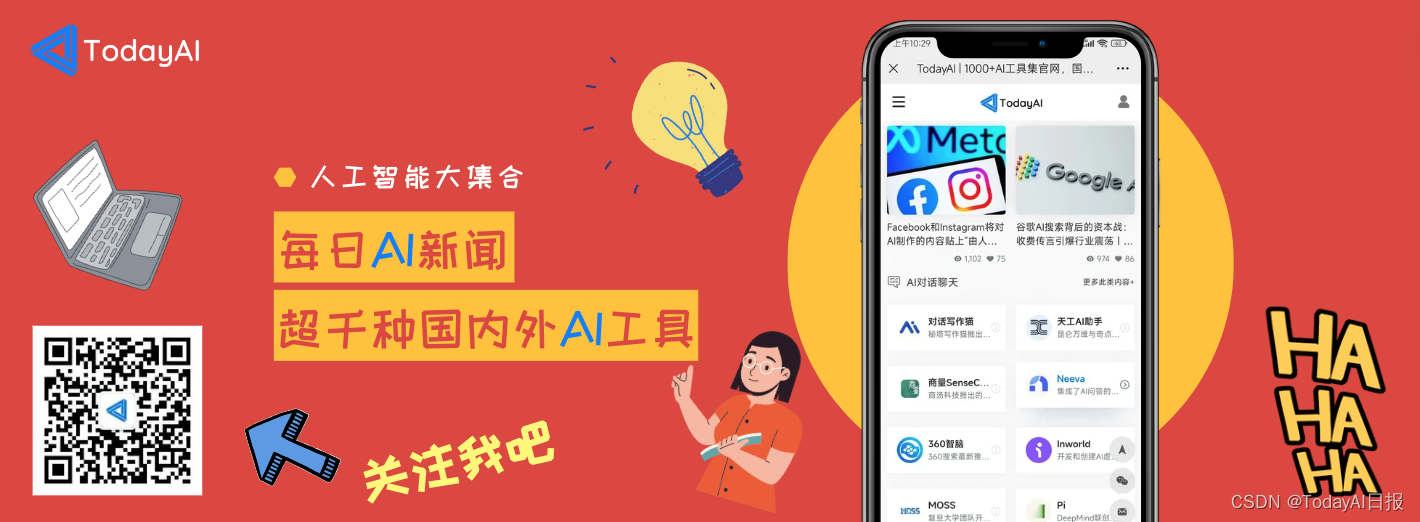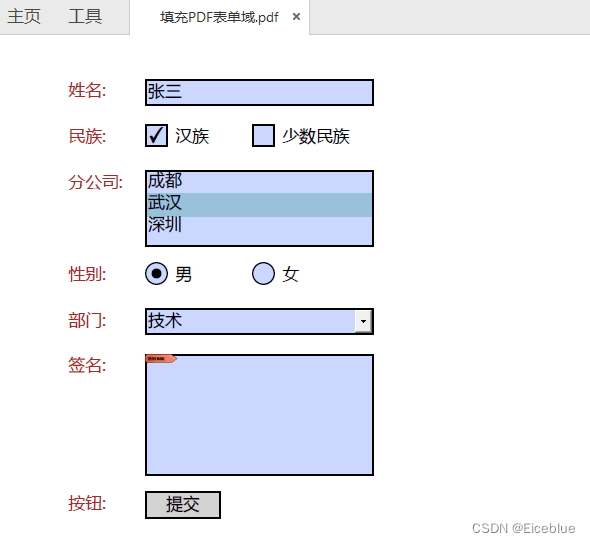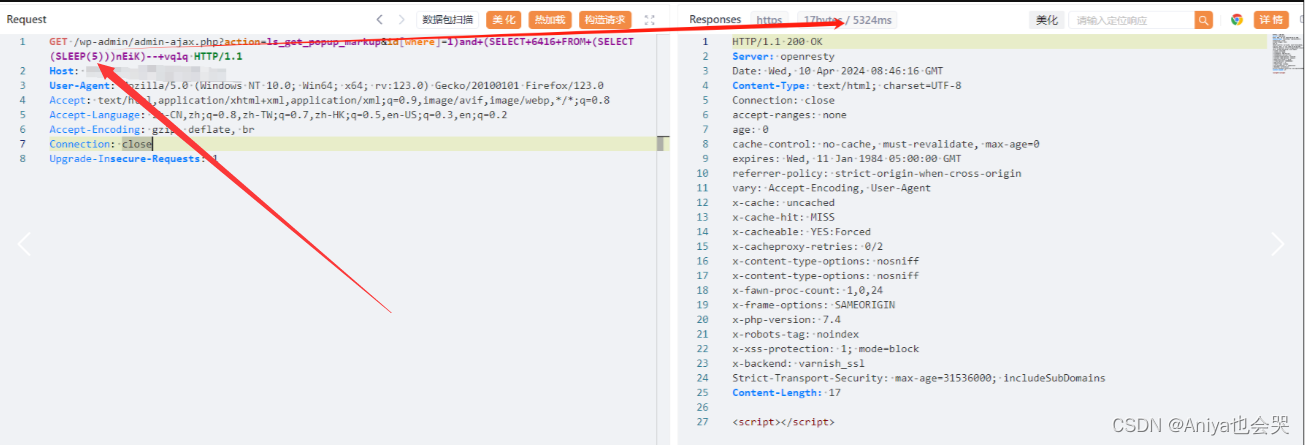Xshell登录云服务器的免密码问题
- 前言
- 一、Xshell登录云服务器的免密码
- 操作
- 实践
- 二、centos创建用户
- 创建用户
- 实操
- 删除用户
- 更改用户密码
- 直接删除子用户
前言
Xshell登录云服务器免密码问题的解决方案通常涉及使用SSH密钥对。用户生成一对密钥(公钥和私钥),将公钥添加到云服务器的授权文件中,然后使用私钥在Xshell中设置连接。这样,每次连接时Xshell会使用私钥进行身份验证,无需输入密码。这提高了安全性并简化了登录过程。
一、Xshell登录云服务器的免密码
操作
-
我们先打开我们的xshell,进入到如下界面
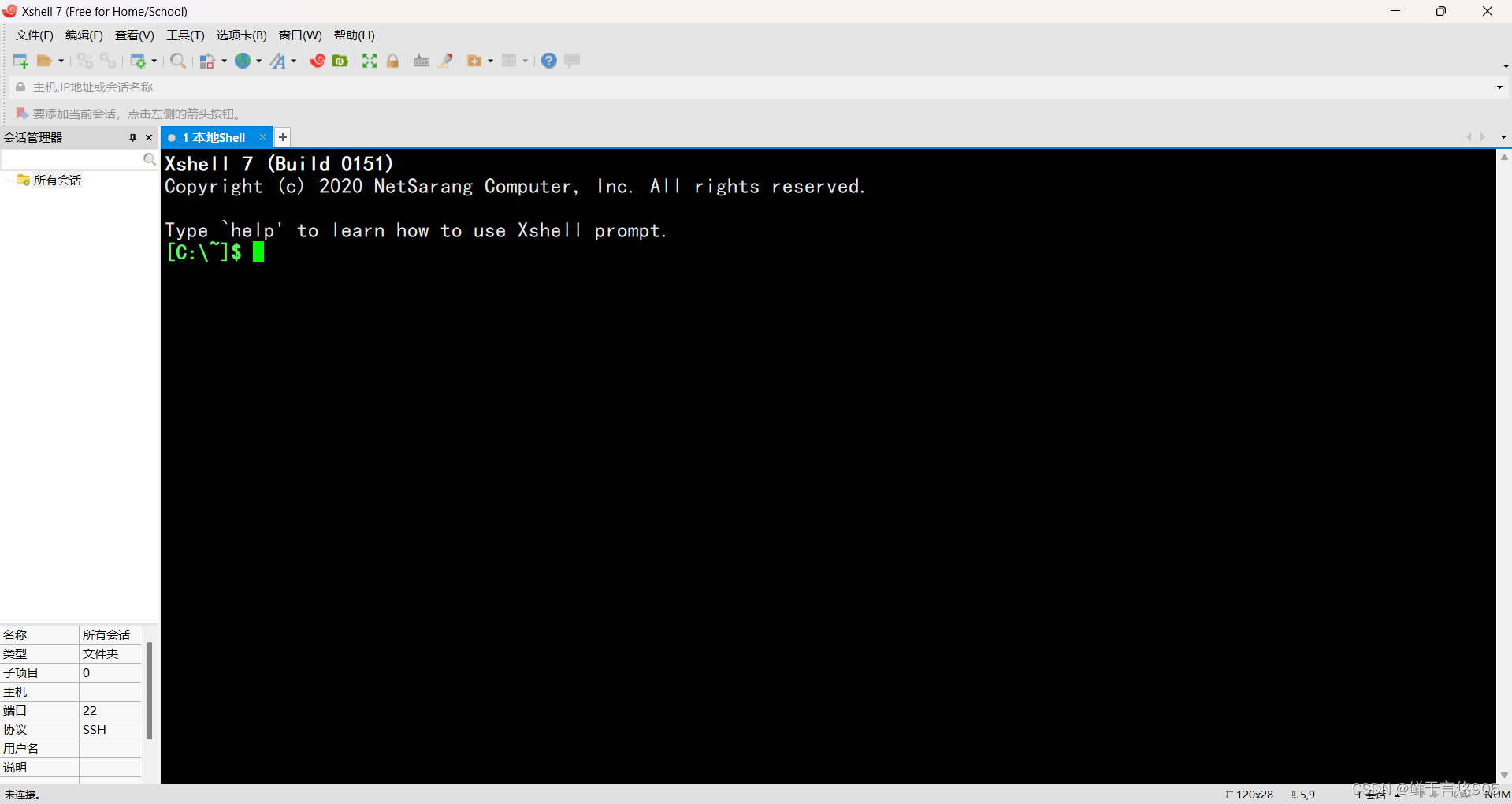
-
点击上面属性栏

-
进入到新建会话属性,对于第一个名称,我们可以随意填写,第二个协议,我本次主要使用的是ssh协议,所以不需要更改,主机填写的是云服务器的公网地址,说明可写可不写
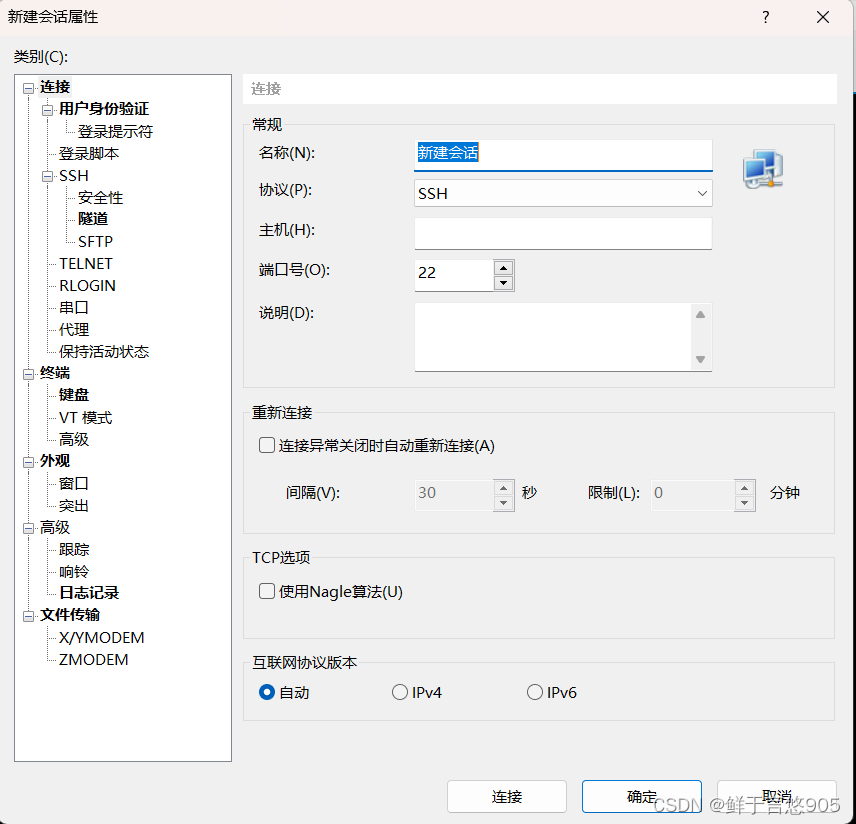
-
填写好所需要的东西,我们就可以点击确定

-
这里的用户名是根据你所需要的填写,假如你想要以管理员的身份进入,那就填写root
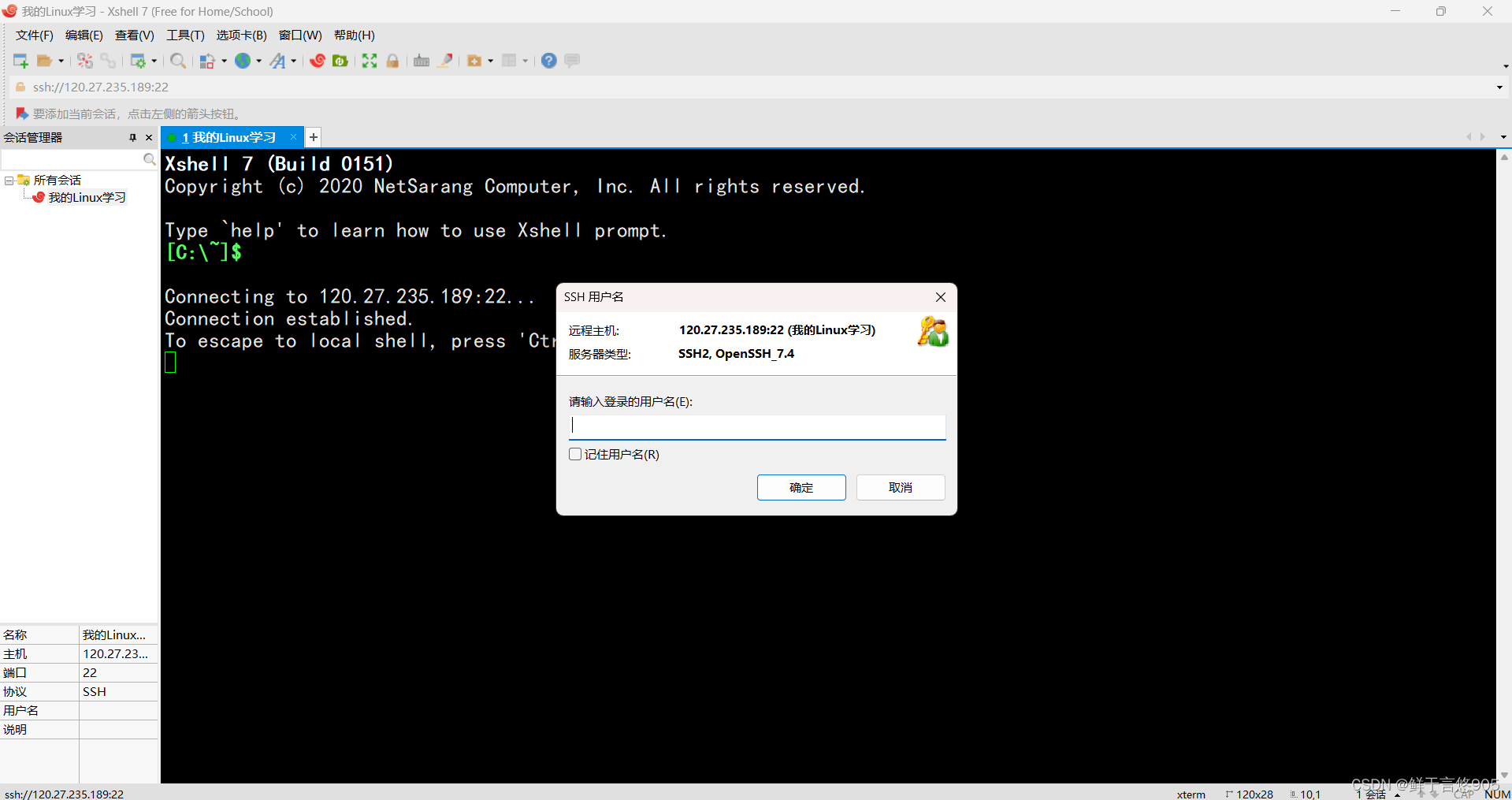
-
root身份填写好如下,我们可以选择记住用户名
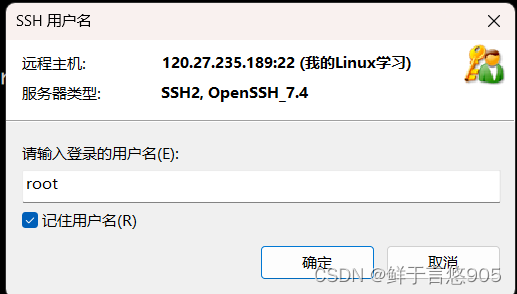
-
填写好相应的密码,点击记住密码,我们便可以解决免密码的问题
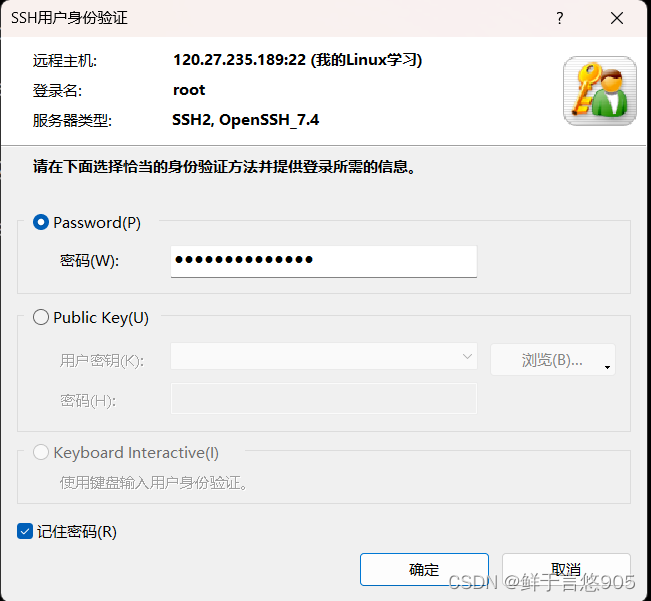
-
重新打开xshell,双击我们刚才创建的会话,便可以直接进入cnetos系统
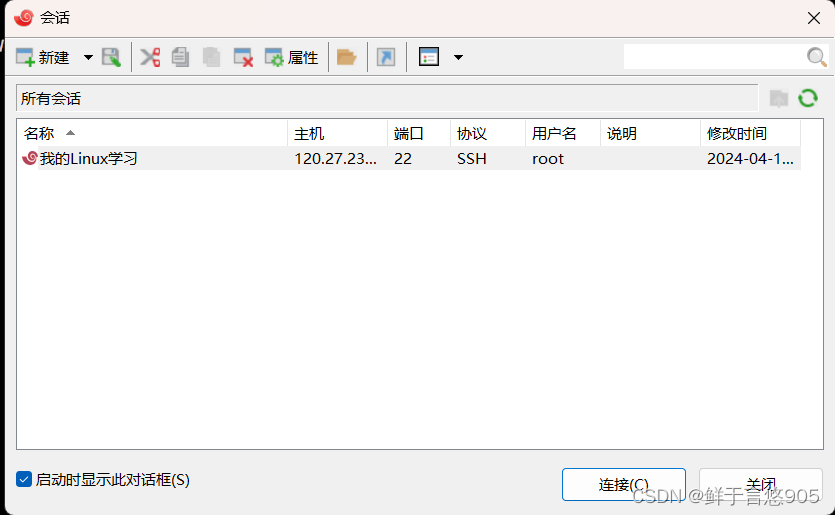
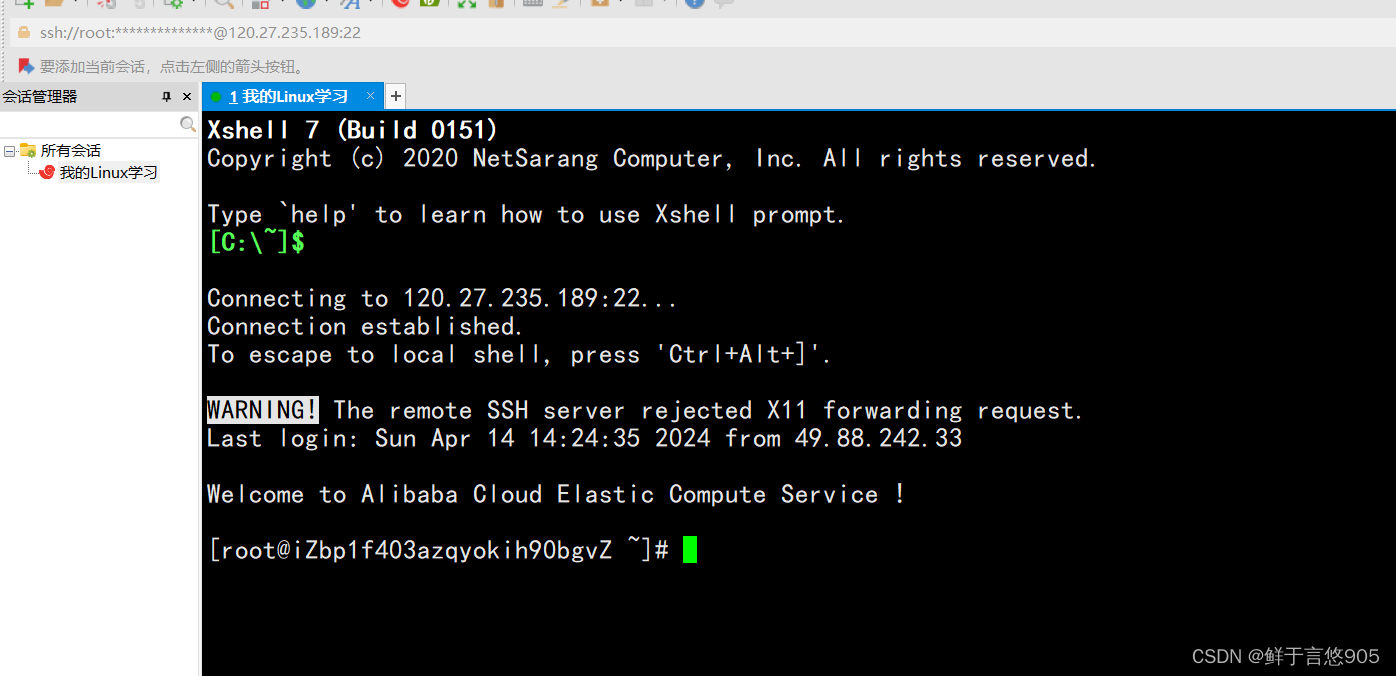
实践
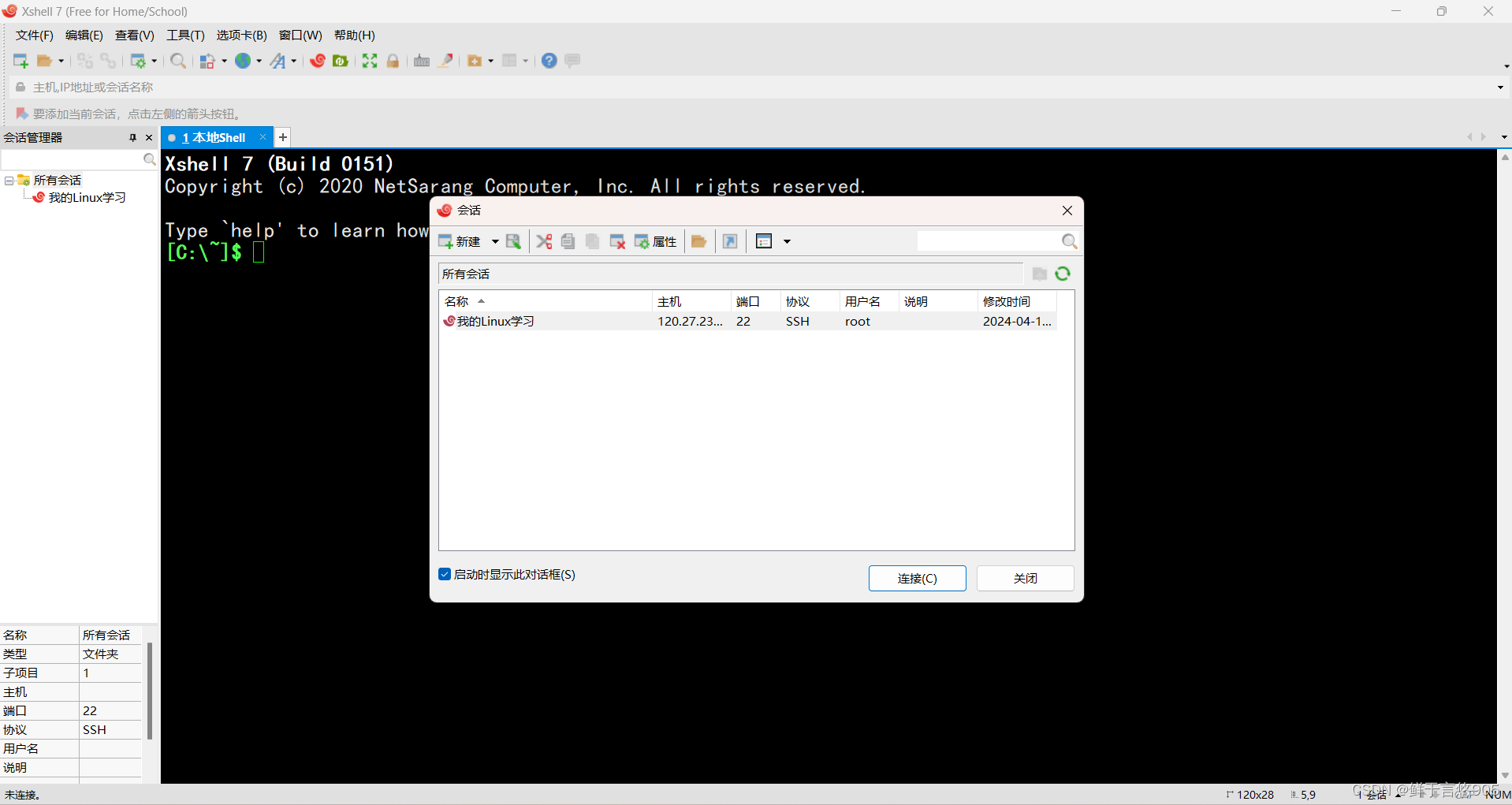
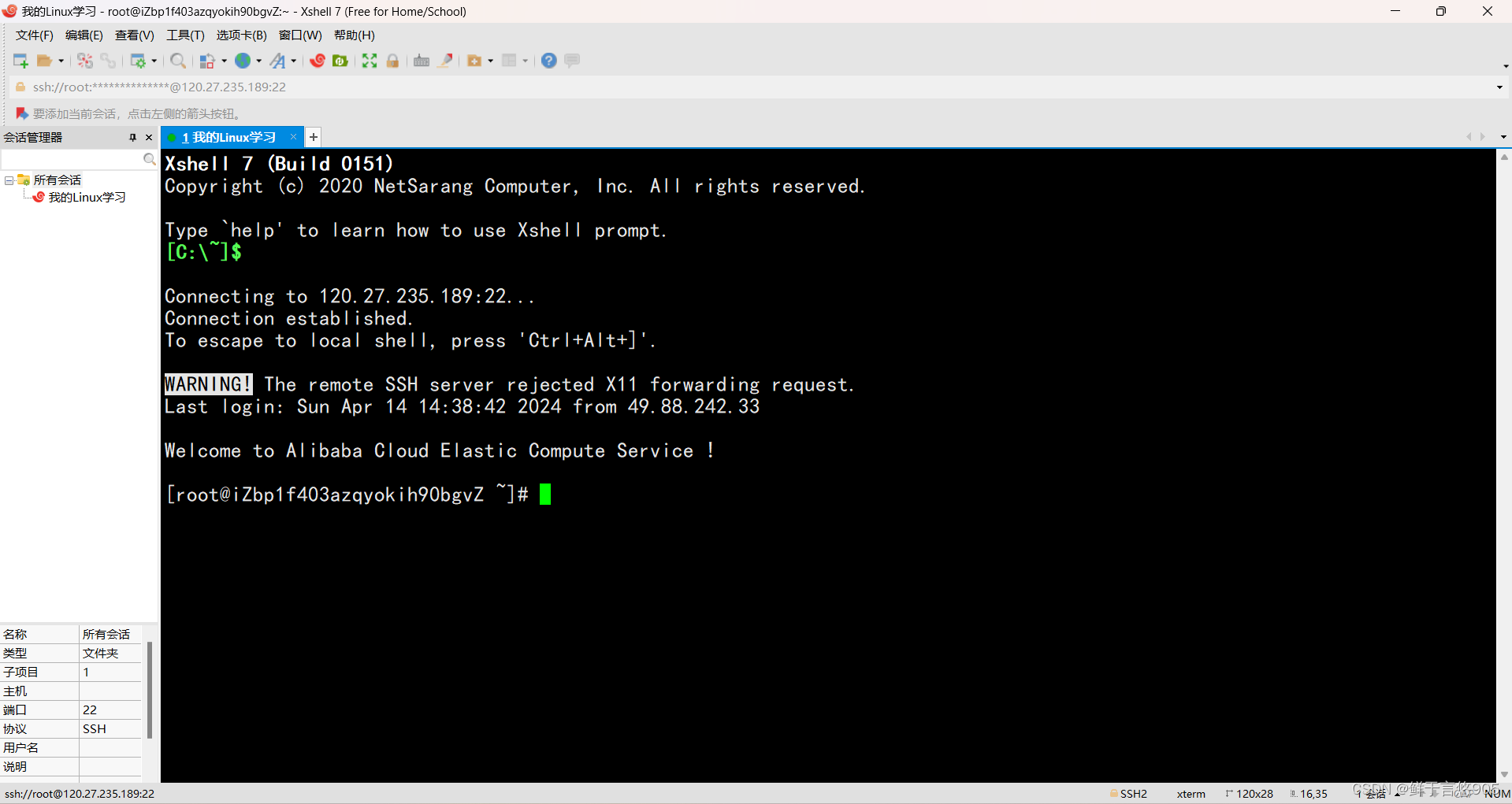
ps:我们可以在我们创建的会话属性里更改我们所需要登录的用户名,或者我们再创键一个新的会话,以用户的方式来登录
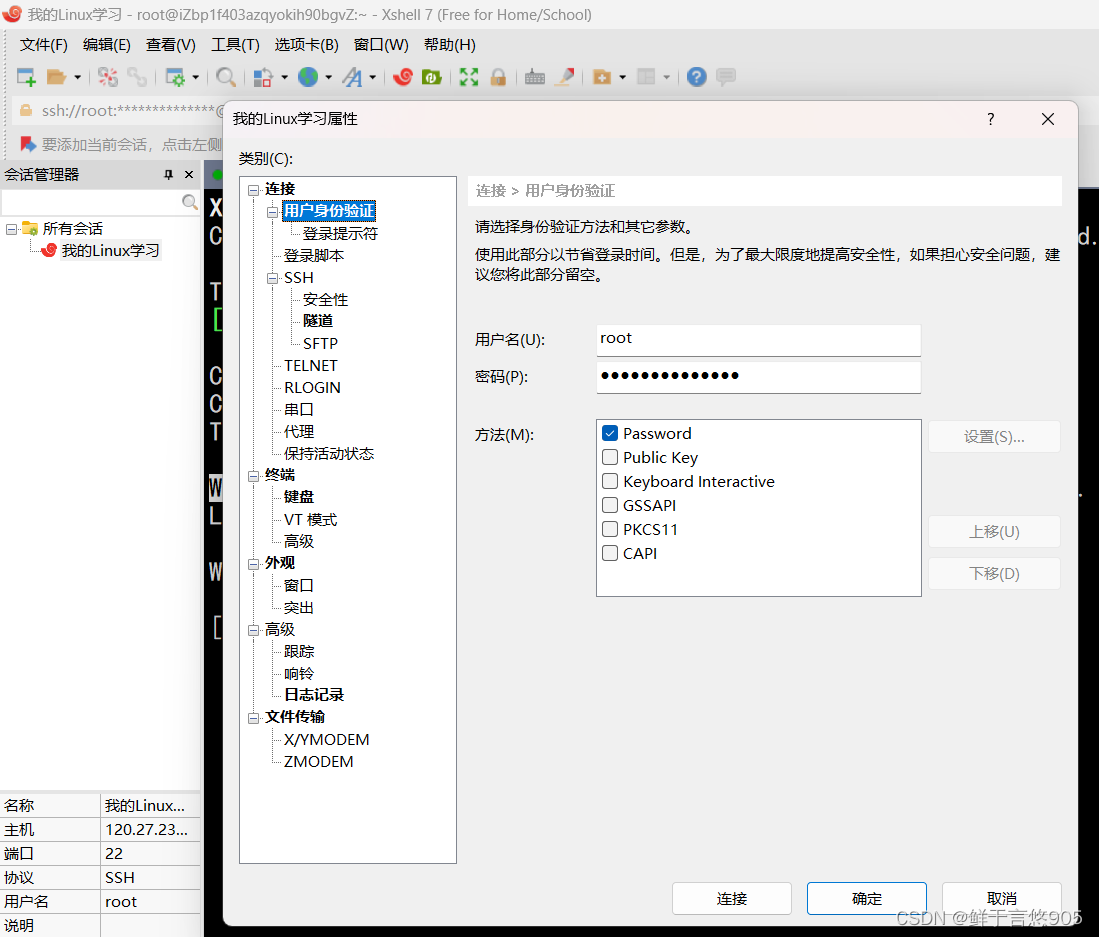
二、centos创建用户
创建用户
whoami我们直接输入这一行指令,我们可以明显的看到我们是以管理员的身份进行创建用户的
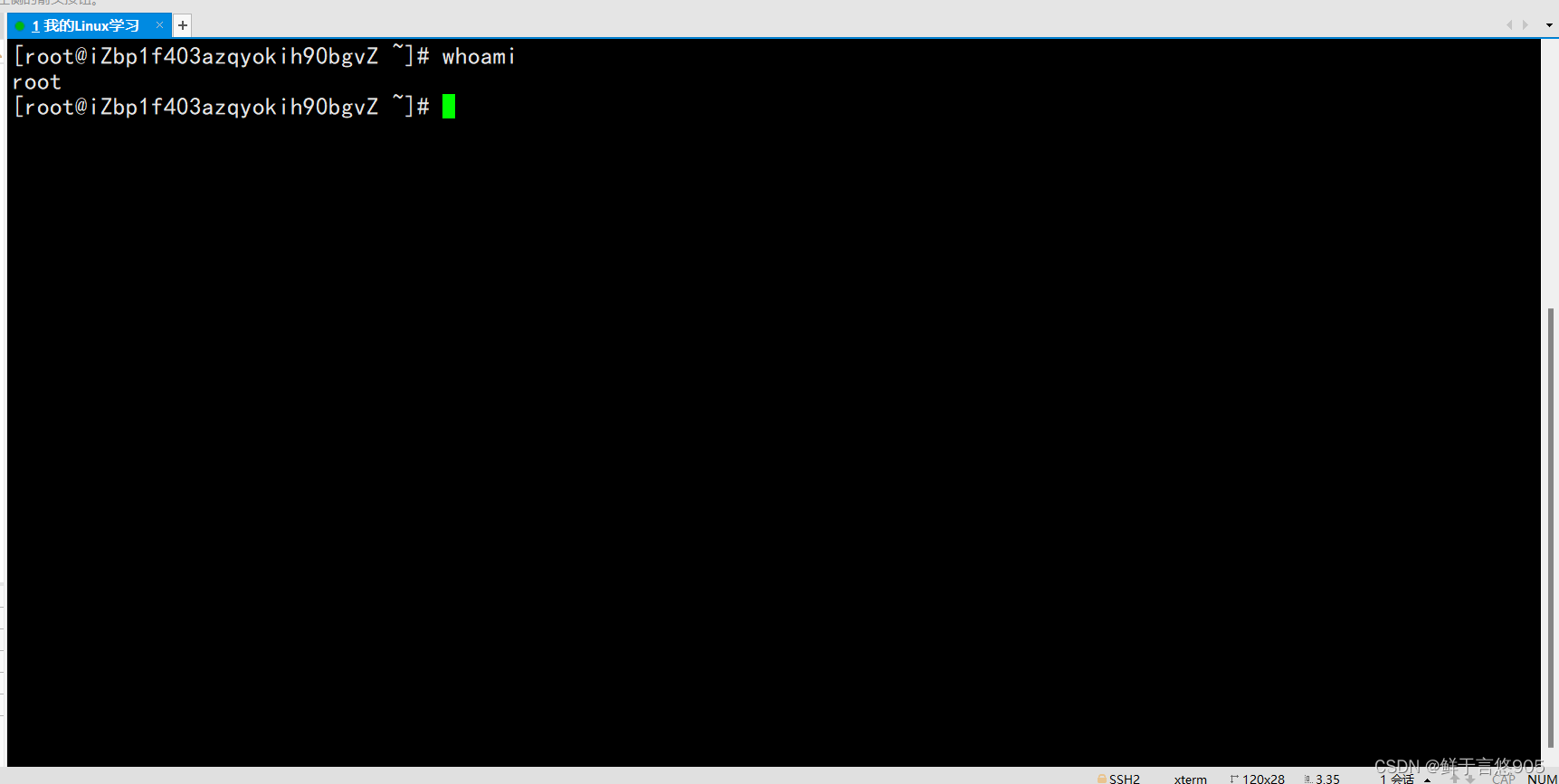
adduser hello_1我们使用这个指令,创建一个用户,这个用户的用户名是hello_1
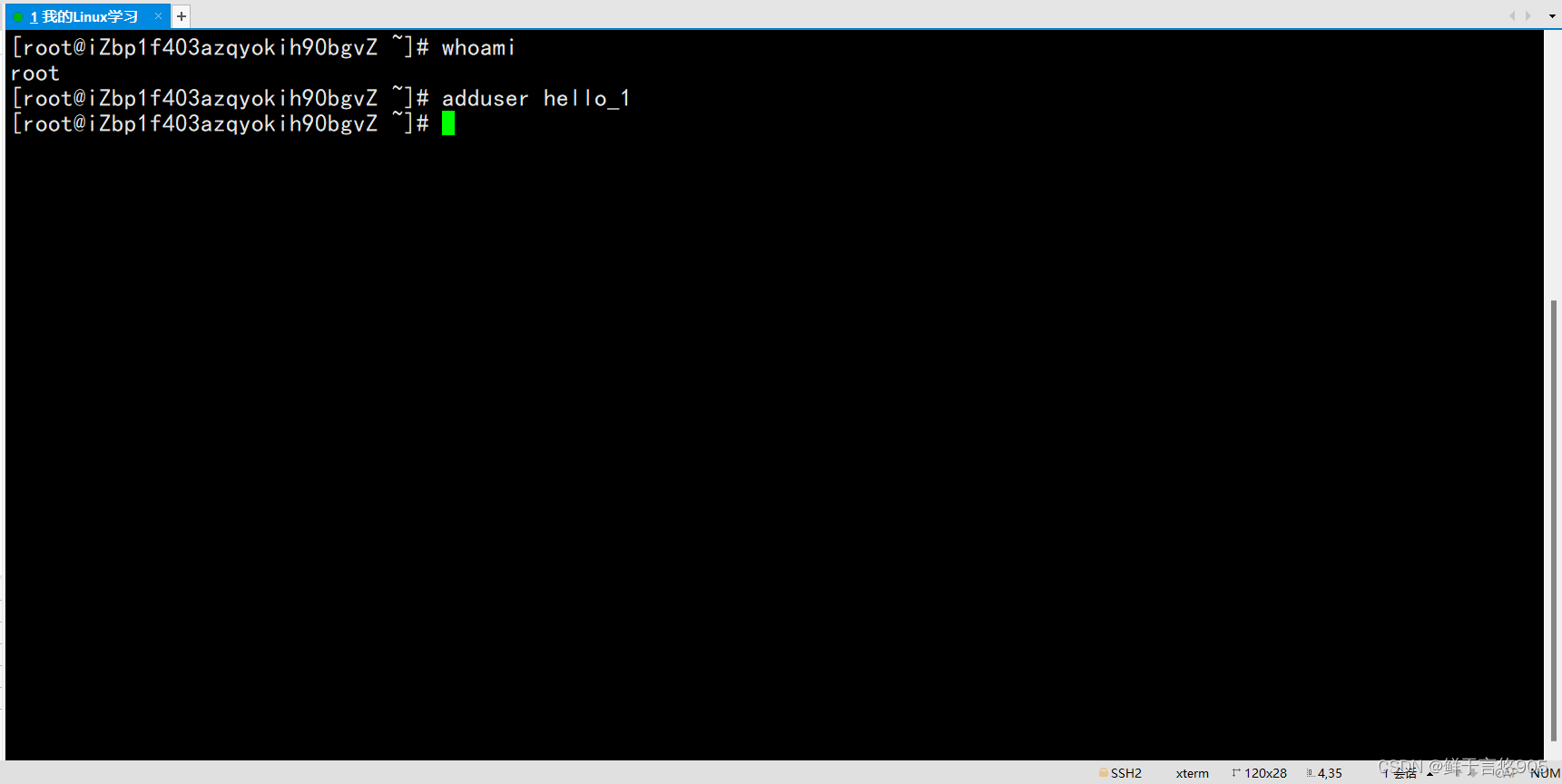
passwd hello_1这个代码的意思是,我们对用户名hello_1的用户,设置密码,然后下面会出现New password
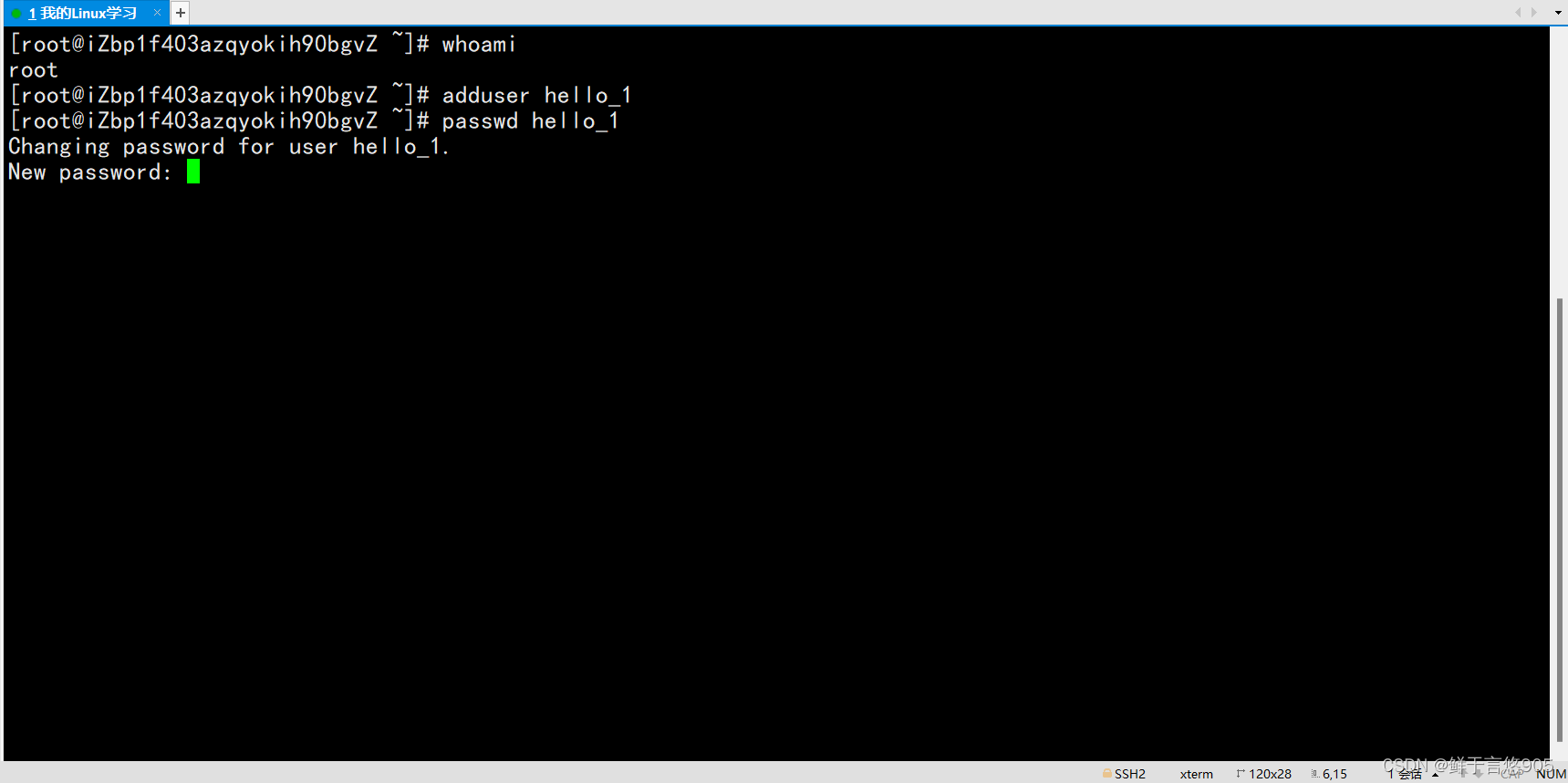
- 注意你输入密码的时候,此时的服务器操作台是不会显示的,并且需要你输入两次密码,成功后操作台会出现如下代码
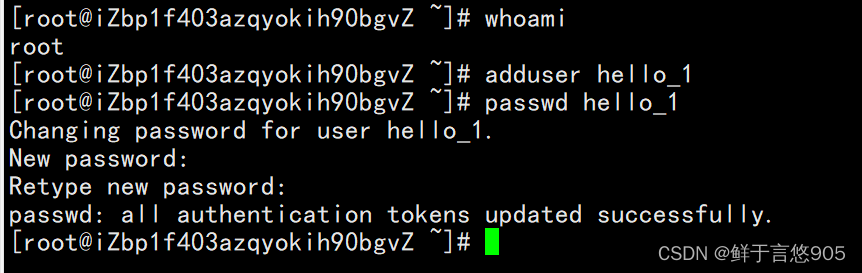
ps:按照这种操作,我们可以多个人合用一台服务器
实操
ssh hello_1@........(你的服务器的公网)
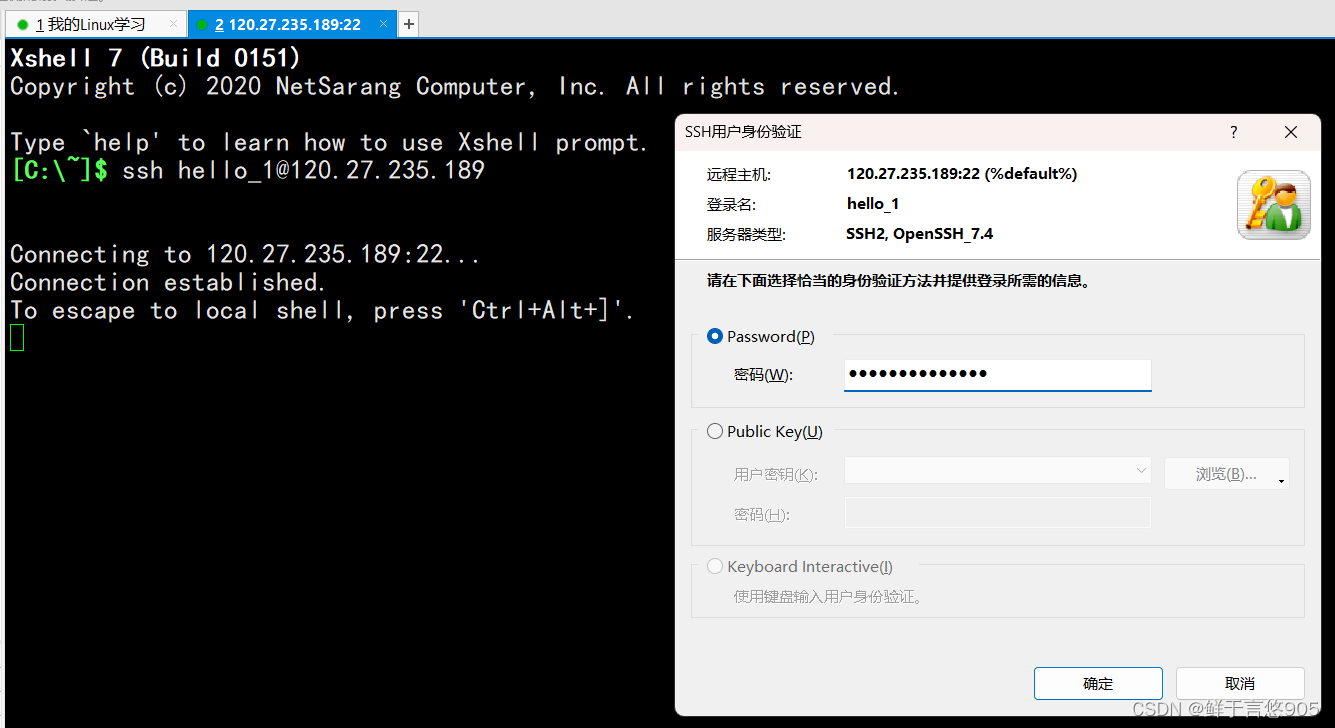
可以看到我们子用户成功的登录上去了
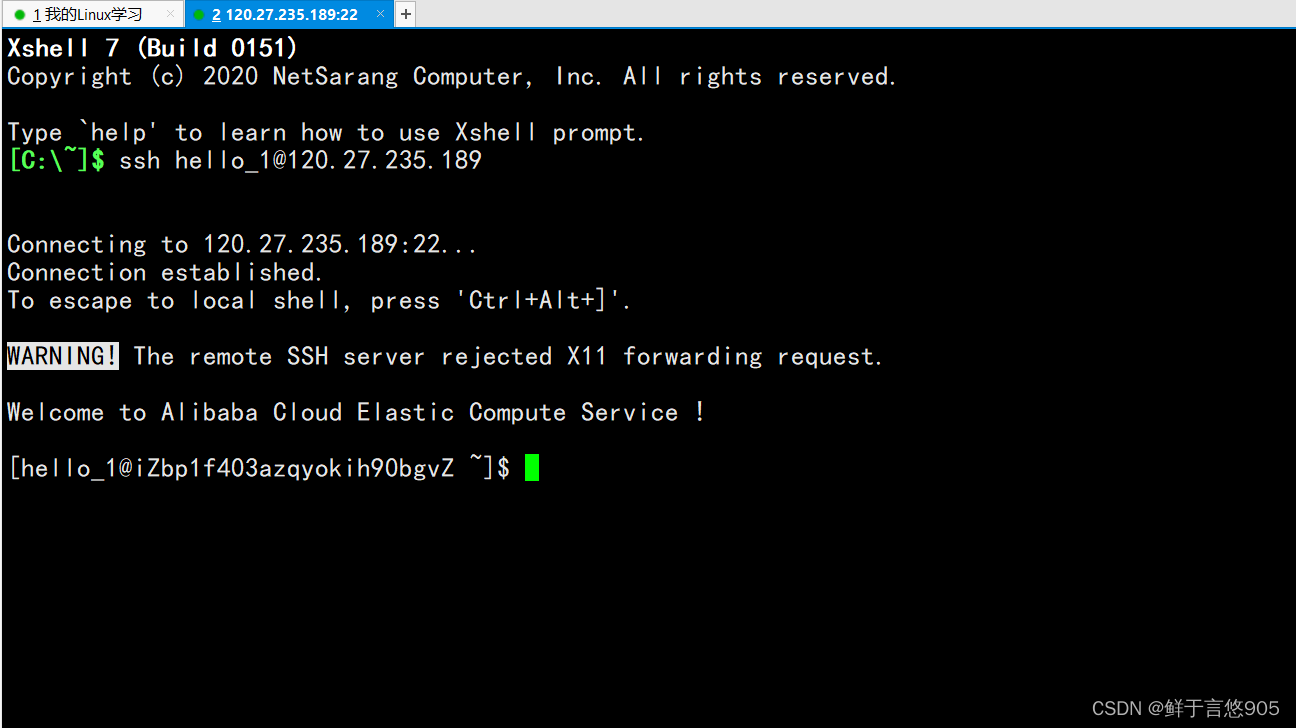
删除用户
对于子用户删除,我们有两种方式
更改用户密码
我们可以直接使用passwd修改密码,这样子用户就登录不上去了
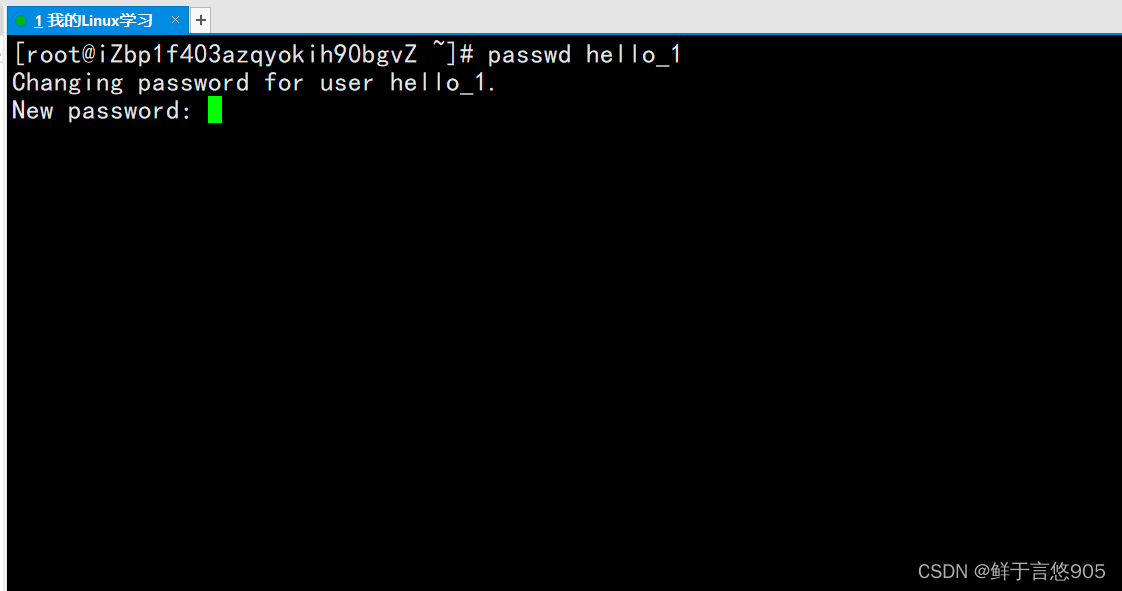
可以看到服务器直接拒绝了访问
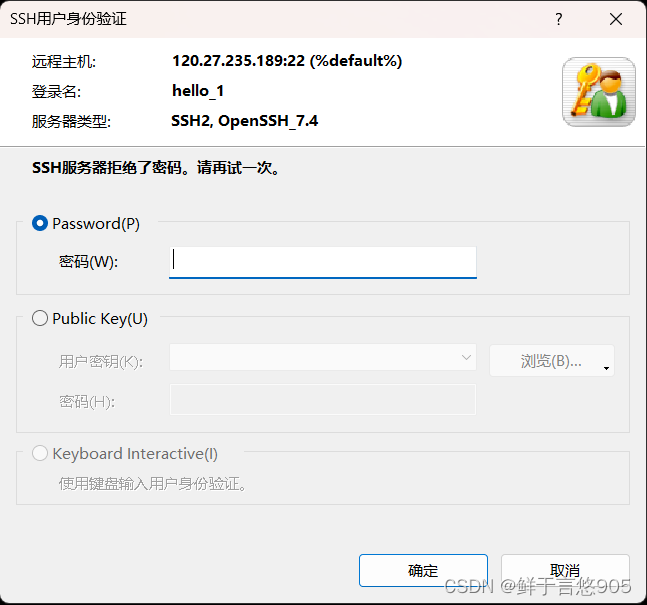
直接删除子用户
userdel -r......
我们直接使用这个指令,删除子用户,注意一定要有-r
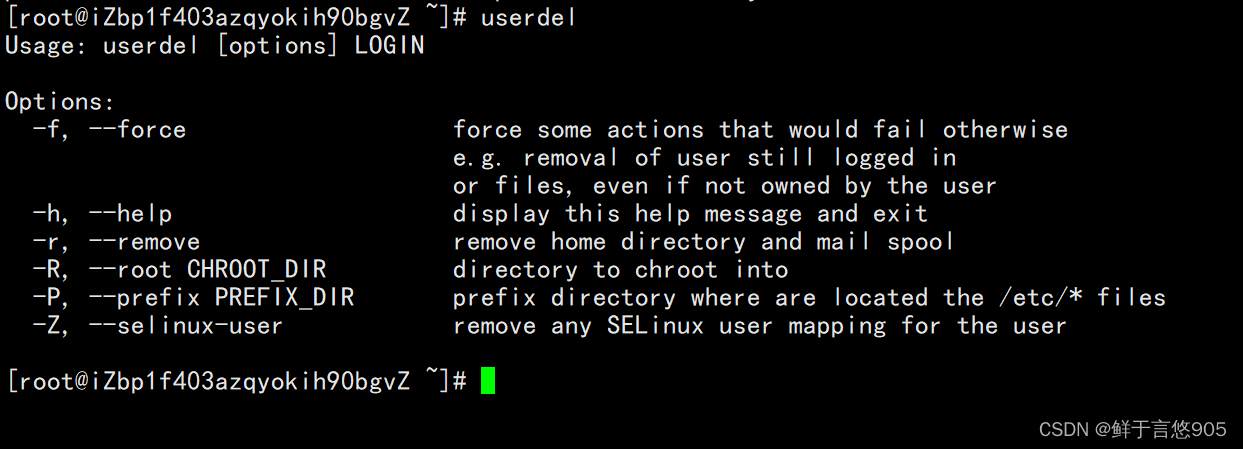
这样代表删除完成

可以看到,服务器拒绝了访问
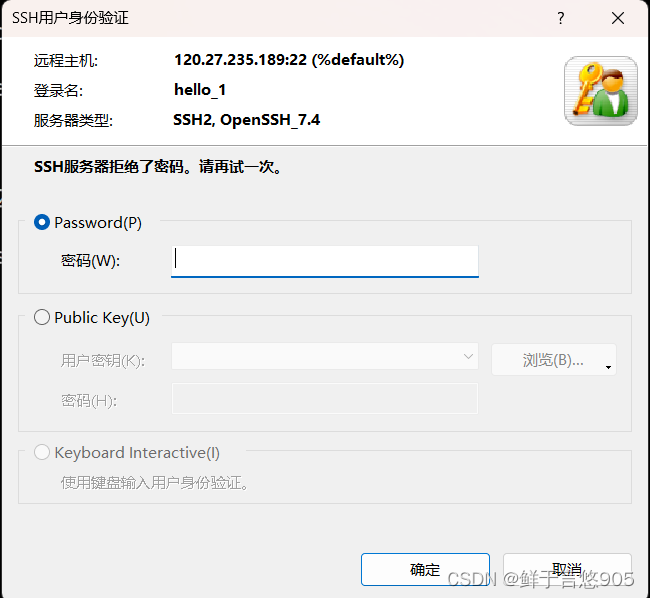

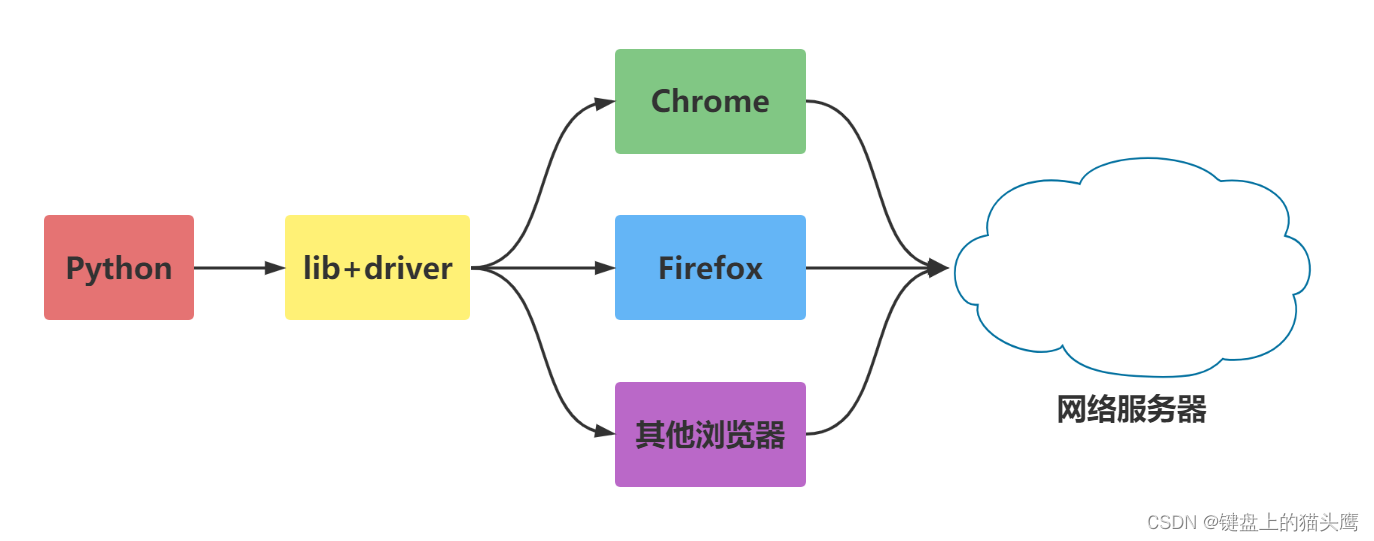

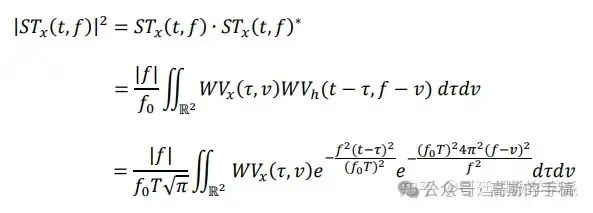

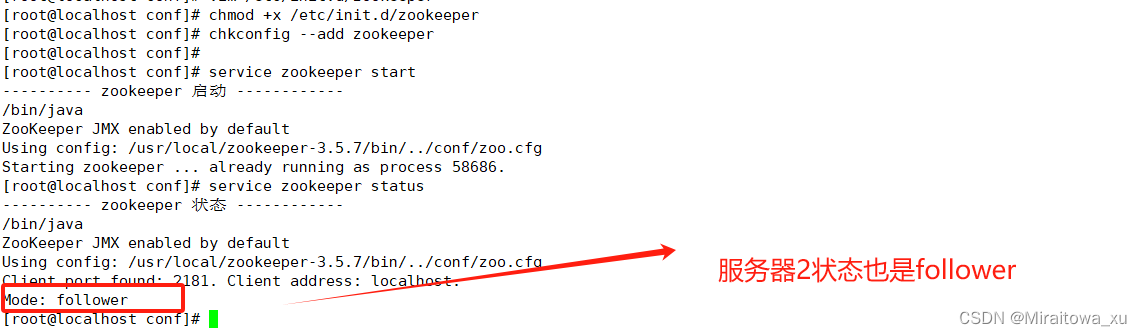

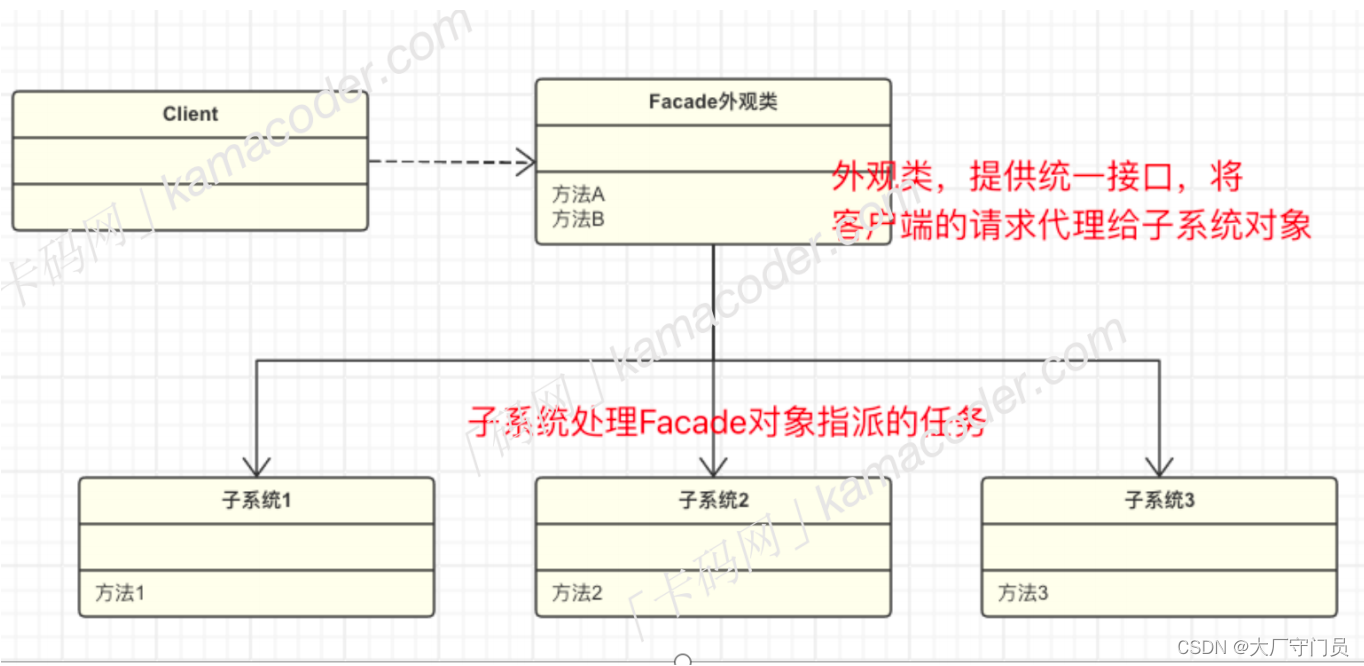
![[大模型]Yi-6B-Chat FastApi 部署调用](https://img-blog.csdnimg.cn/direct/5c79717db8944bf397fe34e753afe963.png#pic_center)